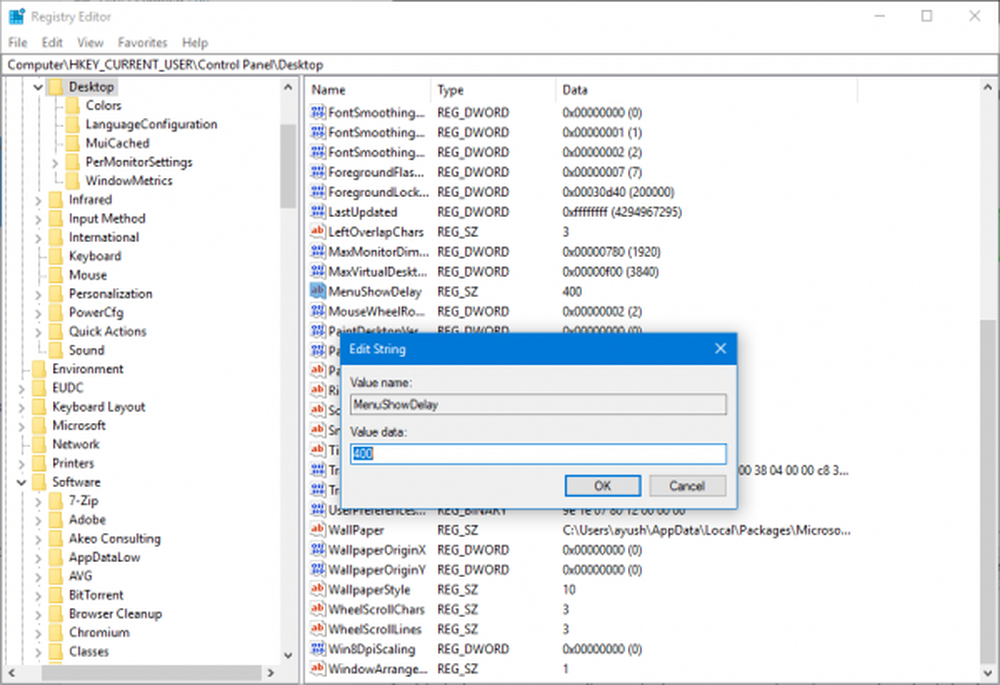Comment accélérer la réactivité de la restauration de session dans Google Chrome

Naturellement, si vous avez plusieurs onglets ouverts dans le navigateur Chrome, la fonctionnalité de "restauration de session" ralentira le navigateur jusqu'à une exploration! Peu importe la popularité ou la vitesse de votre navigateur, il se bloquera pour toutes sortes de raisons. Donc, si vous ne souhaitez pas que cela se produise, suivez les étapes décrites ci-dessous pour l'arrêter.. Google Chrome Le navigateur comporte deux indicateurs que les utilisateurs peuvent activer pour améliorer la restauration et les performances de la session..
- Restauration de session infinie - Au fur et à mesure que la description se lit sur sa page, Infinite Session Restore réduit le nombre d'onglets chargés simultanément lors de la restauration de session, afin d'améliorer la réactivité de l'onglet de premier plan..
- Page presque inactive - Fait que la restauration de session utilise une définition du chargement qui attend la mise au repos du processeur et du réseau.
Par conséquent, pour améliorer la réactivité de la restauration de session dans Google Chrome, activez simplement les préférences ci-dessus. Voici comment!
Améliorer la réactivité de la restauration de session dans Chrome
Les deux indicateurs expérimentaux ont été déployés pour toutes les versions de bureau de Chrome, y compris Chrome OS et d'autres plates-formes populaires telles que Windows, Mac et Linux..
1] Lancez le navigateur Chrome et ouvrez une nouvelle fenêtre..
2] Entrez le texte suivant dans le champ URL et appuyez sur Entrée: Chrome: // flags / # infinite-session-restore.

4] Voir, si sa valeur a été définie sur 'Défaut'. Si oui, utilisez la flèche déroulante pour afficher d'autres valeurs.
5] Choisissez 'Activée'. Si vous êtes invité à redémarrer le navigateur, ignorez le message et continuez..
6] Maintenant, chargez chrome: // flags / # page-presque-idle dans la barre d'adresse Chrome.

7] Semblable à la procédure ci-dessus, utilisez le menu déroulant à droite pour définir sa valeur sur Activé..
Une fois terminé, redémarrez le navigateur Google Chrome. Vous remarquerez ci-après un changement dans les performances de démarrage de Chrome. De plus, le navigateur chargera tous les onglets ouverts plus tôt au cours de la dernière session, mais il ne le fera pas dans un instant..
La session Infinite restaure, et les fonctionnalités expérimentales presque inactives de la page accélèrent la restauration des onglets, même si vous disposez de beaucoup de RAM, mais la stabilité du système diminue avec le temps. En effet, même s'ils sont inactifs, les onglets ne sont pas réellement déchargés de la mémoire. En tant que tel, il est essentiel de garder ce point à l’esprit en poursuivant.